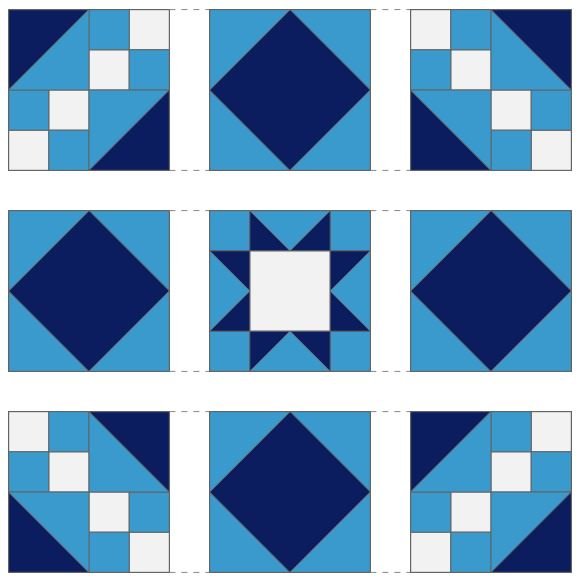
Comment concevoir votre courtepointe
CREATIVATE Éducation
Mai 14, 2025
Ces instructions vous aideront à réaliser votre premier quilt. Vous pourrez également tester certaines fonctionnalités de ce programme. Quilting C'est amusant et jamais aussi simple. Ce programme vous permettra de jouer avec le design comme jamais auparavant. C'est parti !
Si vous souhaitez plus d'aide , juste cliquez sur la question Marque, et alors cliquez n'importe où sur l'écran pour plus d'informations à propos de cette fonction spécifique .

Conception de la courtepointe :
- Cliquez sur Charger une disposition de courtepointe prédéfinie.
- Une nouvelle fenêtre s'ouvrira. Vous y trouverez tous les préréglages disponibles. Cliquez sur l'option 3x3, puis sur le bouton OK.
-
La toile s'ouvrira avec la disposition de quilt vide que vous avez sélectionnée. Vous pouvez y voir les dimensions de la quilt terminée, avec des bordures de 5 cm. Vous pouvez modifier les dimensions, mais nous allons les laisser telles quelles.
-
Cliquez sur l'icône « Blocs de courtepointe » dans le panneau de droite. Les blocs apparaîtront alors dans le panneau.
-
Les blocs sont numérotés de un à neuf dans ce cas, sur trois rangées de trois blocs chacune. Comme vous pouvez le constater, la disposition du quilt est composée de blocs d'un seul morceau, aux couleurs alternées.
Chaque bloc peut être modifié en cliquant dessus ou en cliquant sur le bloc dans le panneau de droite. Lorsqu'un bloc est sélectionné, il est entouré d'un cadre noir et l'arrière-plan du panneau devient bleu. - Commençons par sélectionner le bloc en haut à gauche : Cliquez sur l'icône Modifier le bloc (l'icône en forme de losange avec un stylo).
-
La bibliothèque de blocs de courtepointe s'ouvrira dans une boîte de dialogue séparée.
-
Select le bloc que vous voulez (dans ce cas select le bloc Route vers l'Oklahoma) et cliquez sur OK.
-
Il existe plusieurs façons d'ajouter des blocs à votre quilt. Si vous souhaitez utiliser le même bloc à plusieurs endroits, vous pouvez utiliser l'option Multiple. Select Outil dans le panneau de gauche. Cliquez dessus et il devient bleu une fois sélectionné.
- Select Les trois blocs d'angle sombres restants sur la courtepointe. Une fois sélectionnés, ils deviendront bleus sur le panneau de droite.
(Bloc 3, 7 et 9) -
Cliquez sur l'icône Modifier la conception du bloc sur l'un d'eux et select votre bloc. Le bloc apparaîtra à tous les endroits sélectionnés.
-
Une autre façon de select blocs consiste à utiliser le Select Bouton Toutes les instances : cliquez sur un bloc (dans ce cas, un bloc bleu clair), puis cliquez sur select toutes les instances. Tous les blocs de même couleur seront désormais sélectionnés,
(dans ce cas 2, 4, 6 et 8)
-
Vous pouvez maintenant cliquer sur l'icône Modifier la conception du bloc dans le panneau de droite et select Sélectionnez votre bloc (ici Diamant) et cliquez sur OK. Voici à quoi cela ressemble :
-
Pour obtenir la bonne disposition, nous devons faire pivoter certains blocs : cliquez une fois sur le bloc du coin inférieur droit pour select il.
-
Cliquez sur le multiple Select Outil, puis cliquez sur le bloc du coin supérieur droit pour select Les blocs 1 et 9 sont désormais sélectionnés. Vous pouvez voir leur fond bleu foncé dans le panneau de droite :
-
Cliquez sur l’icône Conception de bloc en haut du panneau de droite.
-
Dans le coin inférieur gauche du panneau, vous trouverez une icône représentant un virage à 90 degrés. Des icônes permettent également de retourner les blocs horizontalement et verticalement.
-
Cliquez une fois sur l'icône 90 degrés pour faire pivoter les deux blocs simultanément de 90 degrés. Voici à quoi cela ressemble :
- Il nous faut un bloc au centre : cliquez d'abord sur l'icône « Blocs de courtepointe » dans le panneau de droite. Tous les blocs seront affichés. Comme vous pouvez le voir, le bloc 5 est un bloc à un seul patch.
- Cliquez sur le bloc 5.
-
Cliquez sur l'icône Modifier la conception du bloc et select le bloc étoile de l'Ohio.
- Cliquez sur OK. Le résultat devrait ressembler à ceci :
-
Les blocs de diamants sont d'une nuance de bleu différente de celle des autres blocs. Modifions cela : cliquez sur le bouton Multiple. Select Outil et select les blocs de diamant.
(bloc 2,4,6,8)
-
Cliquez sur l'icône « Panneau de blocs de courtepointe » en haut à droite pour modifier les couleurs. Commençons par le bleu foncé : cliquez sur l'icône « Modifier le motif du bloc » (symbolisée par un stylo).
-
Dans le panneau de rangement en tissu, select Marine et cliquez sur OK.
- Maintenant, cela devrait ressembler à ceci :
-
Répétez avec le bloc central et select Bleu marine au lieu du bleu foncé. Votre courtepointe est maintenant terminée. La bordure est réglée à 5 cm à ce niveau, mais vous pourrez bien sûr la découper à la taille souhaitée ultérieurement. La couleur de la bordure est prédéfinie sur gris et ne peut pas être modifiée.
L'étape suivante consiste à découper toutes les pièces. Consultez les instructions suivantes pour en savoir plus. Vous pouvez les trouver. Ici
